如何设开机密码(如何设置开机密码)
如何设开机密码(如何设置开机密码)
设置开机密码对于计算机保护十分重要。那网么,如何设置开机密码呢?这里以 Windows 7 和 Windows 10 系统为例,介绍开机密码的设置方法。
1. Windows 7 系统
①单击“开始”按钮,选择“控制面板”选项,打开“控制面板”窗口。
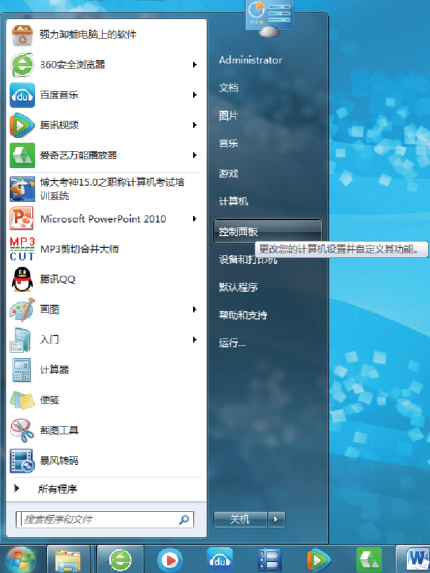
②在“控制面板”窗口中选择“用户账户①”,打开“用户账户”的设置窗口。
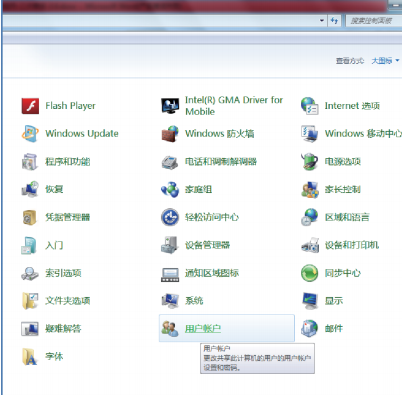
③如果没有设置密码,单击“为您的账户创建密码”。
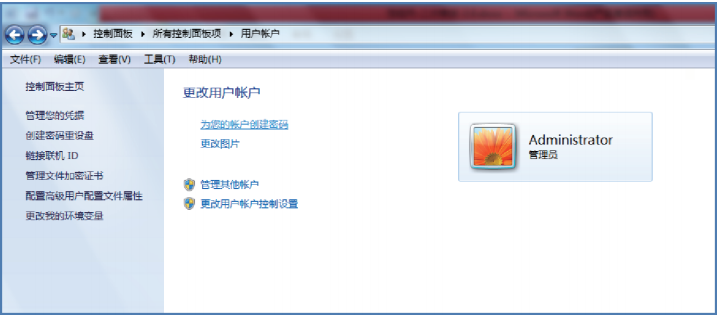
④输入新密码后,单击“创建密码”按钮即可。
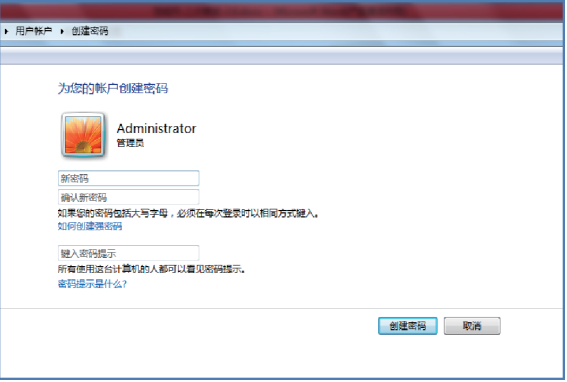
操作截图中“帐户”的正确写法应为“账户”。
⑤如网果已设置密码,可单击“更改密码”。
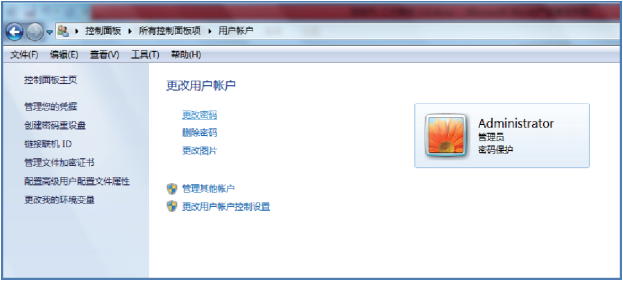
⑥按照提示更改密码,最后单击“更改密码”按钮即可。
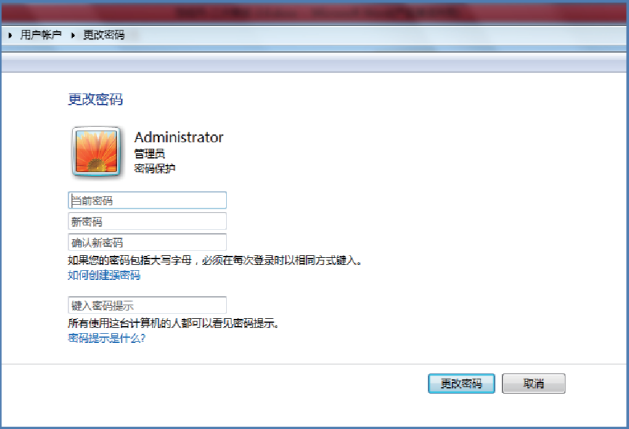
2. Windows 10 系统
①使用类似方法打开“控制面网板”窗口。
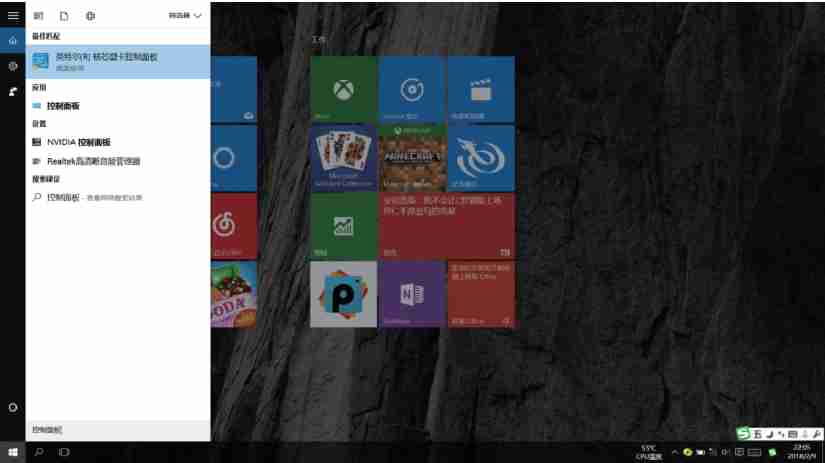
②在“控制面板”窗口中单击“用户账户”。
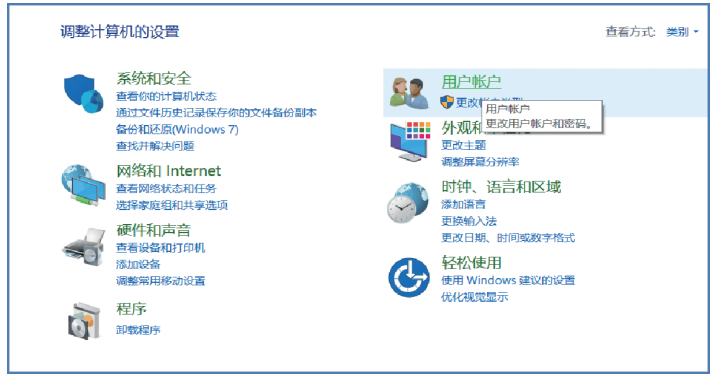
③在“用户账户”的设置窗口中单击“更改账户类型”。
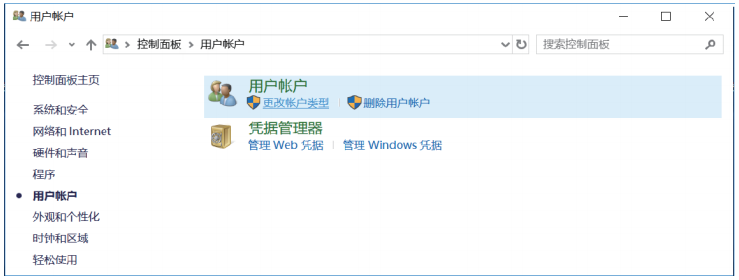
④在“管理账户”的设置窗口中选择“本地账户”。
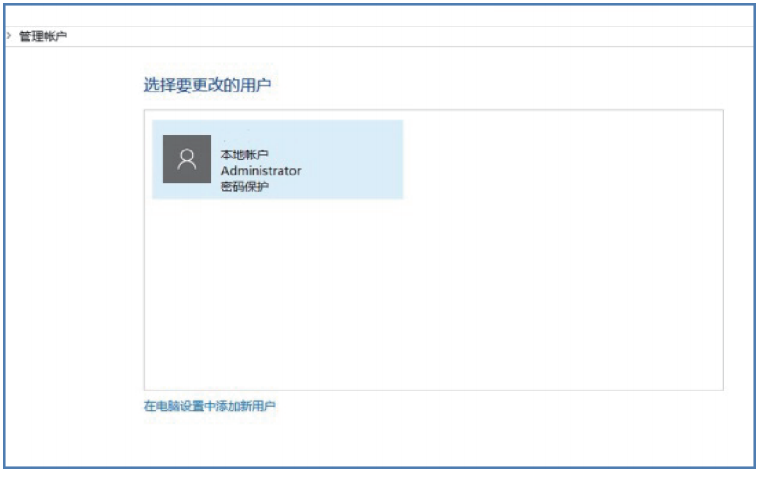
⑤如果没有设置密码,单击“更改账户”的“创建新密码”选项;如果已经设置过密码,单击“更改密码”选项,按提示操作即可更改密码。
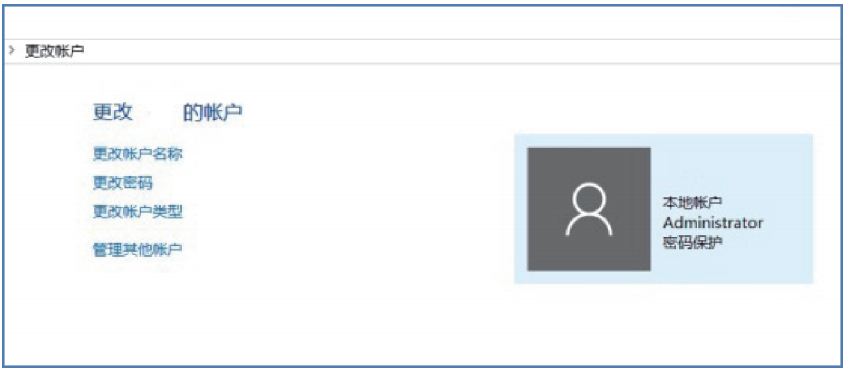
那么,什么样的密码安全性级别高呢?设置密码应注意以下几方面内容。
①密码长度为 6 到 16 个字符。
②密码安全性级别说明如下:
当仅使用英文字母、数字、特殊字符中的其中一种来设置密码时(如设置为54894565、%$#!%@ 等),安全性级别为“不安全”;
当使用英文字母、数字、特殊字符的任意两种组合时(如设置为 uTEh47dy61、dg%ah$aj、25$2*04!63 等),安全性级别为“普通”;
当 使 用“ 英 文 字 母 + 数 字 + 特 殊 字 符 ” 的 组 合 时( 如 设 置 为 sd8bjh*d、sge352%d 等),安全性级别为“安全”。
③设置密码的错误方法如下:
密码用同一个字母或者数字,如 88888888、aaaaaa;
密码用简单、有规律的数字,如 789456、123321;
密码用连续数字或字母,如 3456789、987654、abcdef;
密码用姓名、生日、手机号、单位名称或其他任何可轻易获得的信息,如zhangxueyou、19930427;
密码与账户名称相同是设置密码的一大忌。








